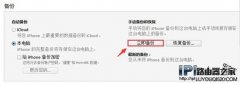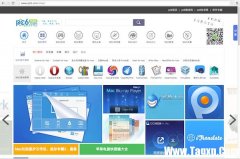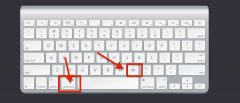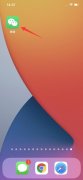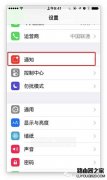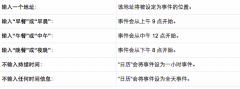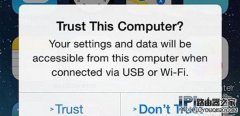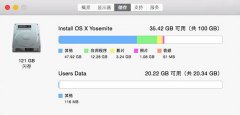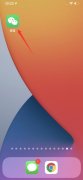在大家熟悉的Windows上修改HOSTS那就是简单不过了,相信大家很容易就找到了,但是在Mac电脑上,HOSTS文件有时候是被隐藏了的,所以找出来还是需要一点技巧,接下来,将用几种方法告诉大家怎么在Mac电脑上找HOSTS文件。
由于众所周知的原因,有很多的网站现在都被功夫墙封死了,比如twitter,facebook等等.MAC系统下面更改hosts文件就有些困难了,经过我的摸索和搜索,总结了三种方法:
第一种方法:终端更改
这种好像是网路上说的最多的方法.
1.在应用程序里面打开终端(terminal),输入
sudo vi /etc/hosts
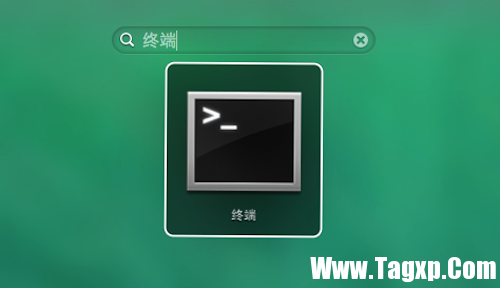
2.然后提示输入系统密码
hosts文件就自动打开了
3.接着输入 i
进入编辑模式

4.将添加的网站,ip拷贝进去
编辑完成之后,按esc,输入 : wq
这样就更改完成了.
第二种方法:
直接修改本地文件
这个是我自己摸索出来的.
打开finder ,在前往里面选择前往文件夹(快捷键shift+command+g)
在弹出框里输入 etc 然后就到了etc目录下,找到hosts文件,打开(用文本编辑),拷贝或编辑,完成后保存即可.
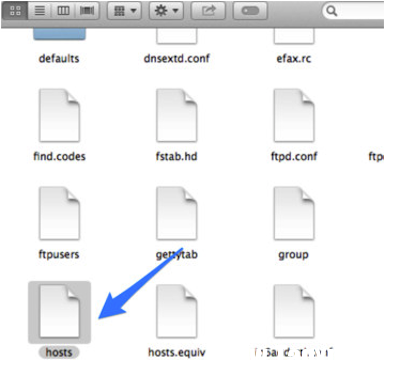
有可能提示无法保存,这是因为权限问题.打开hosts文件的简介,里面有共享和权限一栏,点击右下角的那个锁,输入密码后即可更改权限.将你自己的用户权限改为读和写就行了.
如果还提示权限问题,你要修改etc和上级目录private两个文件夹的权限了,方法一样,都改为读和写.
hosts文件保存完成后再把权限改回来吧.
第三种方法:
1.启动root帐户直接改
*推荐(此方法经本人试验非常好用)
2.打开终端,输入:sudo /Applications/TextEdit.app/Contents/MacOS/TextEdit /etc/hosts就可以用文本编辑来直观修改hosts了。